Power Pages 试用
如果管理员禁用了自助注册,则无法注册 Power Pages 的试用。
如果您的管理员禁止为公司中的非管理员用户创建网站,则您无法创建网站。 在默认环境下,您会被重定向到 Power Pages 主页。 请与管理员联系,为您提供一个具有足够权限的环境,以便您编辑环境中的现有站点。
如果管理员禁止为公司中的非管理员用户创建试用环境,则无法创建环境。 但是,您仍然可以在租户的现有环境中创建站点,并在其中具有必要的最低权限。
首次在新环境中创建站点时,无法重命名环境;但是,在创建环境时重命名环境的功能在将来的更新中可用。
页面工作区
- 添加到使用初学者模板构建的网站的按钮无法调整大小。
在门户管理应用中修改页眉
自定义标头时,如果有人修改了 Liquid 代码,则必须同步这些更改。 在更新底层内容片段中的属性值以反映这些更改之前,更改不会反映在 studio 中。 要解决此问题,在门户管理应用中打开移动页眉内容片段,并使用每个片段的正确属性值更新源代码,如下例所示。
<a href="~/">
{% if snippets['Logo URL'] %}
<img src="{{ snippets['Logo URL'] }}" alt="{{ snippets['Logo alt text'] }}" style="width: auto; height: 32px; margin: 0 10px;">
{% endif %}
{% if snippets['Site name'] %}
<h1 class="siteTitle">{{ snippets['Site name'] }}</h1>
{% endif %}
</a>
样式工作区
- 样式工作区中的分区填充和边距设置功能不适用于使用初学者模板构建的网站。
调整 Power Pages 站点的背景颜色
此已知问题仅适用于 2022 年 9 月 23 日之前使用 Power Pages 创建的站点。
Power Pages 主题已更新以满足最高视觉对象辅助功能标准。 为了确保 2022 年 9 月 23 日之前创建的现有 Power Pages 站点符合这些标准,您需要使用以下选项之一更新主题设置以调整背景。
选项 1:向主题调色板添加新颜色
使用样式工作区中的调色板向主题的调色板添加新颜色。
选项 2:编辑页面部分的背景
在页面工作区中编辑某个部分的背景时选择所需的颜色。
选项 3:修改主题
使用以下步骤修改样式工作区中的主题:
- 选择其他主题。
- 选择原始主题。
- 选择保存。
站点可见性
禁用 Microsoft Entra 身份验证时,专用模式下的 Power Pages 网站将无法使用。 预配网站时默认启用了 Microsoft Entra 身份验证。 在禁用 Microsoft Entra 身份验证之前,将站点可见性状态更改为公共。
Dynamics 365 模板
有关使用 Power Pages 设计工作室编辑 Dynamics 365 模板的相关限制,请参阅限制。
Power Pages 的 Visual Studio Code 扩展
您可能在更新 Visual Studio Code 的 Power Platform Tools 时收到错误,错误消息为
Cannot install Power Pages generator: spawnSync npm.cmd ENOENT。 要解决此问题,安装 node.js 并重新启动 Visual Studio Code。如果您同时将稳定版本的 Power Platform Tools 和 Power Platform Tools [预览版]安装在 Visual Studio Code 上,则菜单中可能会出现两组 Power Pages 创建命令,并且它们将不起作用。
卸载 Power Platform Tools 预览版版本以解决该问题。
Microsoft Power Platform CLI for Power Pages
以下已知问题仅适用于 PAC CLI 版本 1.29.6。
- 运行 Power Pages 下载或上传命令时,您可能会收到以下错误信息。
Sorry, the app encountered a non recoverable error and will need to terminate. The exception details have been captured and will be forwarded to the development team, if telemetry has been enabled. Exception Id: <guid>,Exception Type: System.AggregareException The diagnostics logs can be found at: <Pac installation location>\logs\pac-log.txt
您可以打开 pac-log.txt 文件,检查 MSALCachePersistenceException 是否存在此问题
Error: Persistence check failed. Data was written but it could not be read. Possible cause: on Linux, LibSecret is installed but D-Bus isn't running because it cannot be started over SSH. HelpLink Url: Not Provided Stack Trace: at Microsoft.ldentity.Client.Extensions.Msal.Storage.VerifyPersistence0 at bolt.authentication.store.MsalExtensionCache
- 使用 pac auth 命令连接到您的环境时,您可能看不到登录窗口
缓解:此已知问题仅适用于 PAC CLI 版本 1.29.6。 要解决此问题,请恢复到以前的 Power Apps CLI 版本 1.28.3。 要卸载最新版本 1.29.6,请参见卸载 Power Platform CLI for Windows,并从此处安装以前的版本 1.28.3。
常见问题
在配置或使用表字段时,会收到以下错误消息:
字段名称:此字段最多可包含 X 个字符,您已超出此限制。
如果表的引用字段超出错误中提及的字符限制,则可能会发生这种情况。 要增加此限制,请转到“数据”工作区,选择表,选择字段,然后选择编辑列。 在“高级”选项中,将最大字符计数字段值提高到更高的值。 允许值:1 到 1,048,576。
可能需要增加限制的字段:
表 字段显示名称 基本窗体 设置 (adx_settings) List 视图 (adx_views) 基本窗体元数据 子网格设置 (adx_subgrid_settings) 网页 复制 (adx_copy) 应用的修改日期可能不正确,因为这些应用是提前预配的应用,可能之前已经过预配。
与起点门户一起创建环境时,站点负责人未正确显示。 其显示为“系统”。
如果重复使用最近删除的站点的 URL 创建新站点,运行时可能要经过一段时间的延迟才会进行设置。 遇到这种情况是因为仍在清除之前的资源,可能需要 30 分钟到 1 个小时,才能在 Azure 中设置新站点。 站点在此期间也将无法编辑,并且在 Studio 中启动进行编辑时可能会显示错误。
在 Power Apps 中切换环境时,应用程序或最近应用程序列表中可能不会立即显示环境内的站点。 特定是在与其租户不同的区域中创建的环境会遇到这种情况。 解决方法是刷新浏览器,或等待一些时间,以便应用程序列表中显示站点。 您可以从 Power Pages 主页查看环境中的所有站点。
如果从 Power Platform 管理中心中的 Power Pages 中心重置站点时,在 Power Apps 主页中保持门户设置窗格处于打开状态,则由于站点不可用,用户将在门户设置窗格中看到“出错了”错误消息。
在某些情况下,创建新站点时,样式不会正确应用于站点,在通过浏览网站打开网站时,显示的网站将没有样式。 通过从 Power Platform 管理中心中的 Power Pages 中心重新启动站点,此行为会很少发生,样式可以恢复。
使用门户管理应用程序配置基本表单时,在页面上作为基本表单呈现时,会显示错误的模型驱动表单。 当模型驱动窗体名称在不同的窗体类型(主要、卡和 QuickViewform)中重复时,可能会发生这种情况。 为门户配置或创建基本窗体时,仅显示一个窗体名称。 要解决此问题,请重命名或创建模型驱动窗体的副本(具有唯一名称),以在配置基本窗体时使用。 在数据工作区创建表格时,只会显示主表格。
默认情况下,Power Pages 站点使用 Azure Active Directory Graph API 进行门户的 Azure 应用注册,目前已弃用。 Power Pages 将在未来的更新中使用 Microsoft Graph API,因此无需管理员干预。 如果使用 Microsoft Graph API 手动替换现有的 Azure Active Directory 图形 API 权限,当您从 Power Platform 管理中心的 Power Pages 中心启用或禁用 SharePoint 集成时,它将恢复为 Azure Active Directory 图形 API。
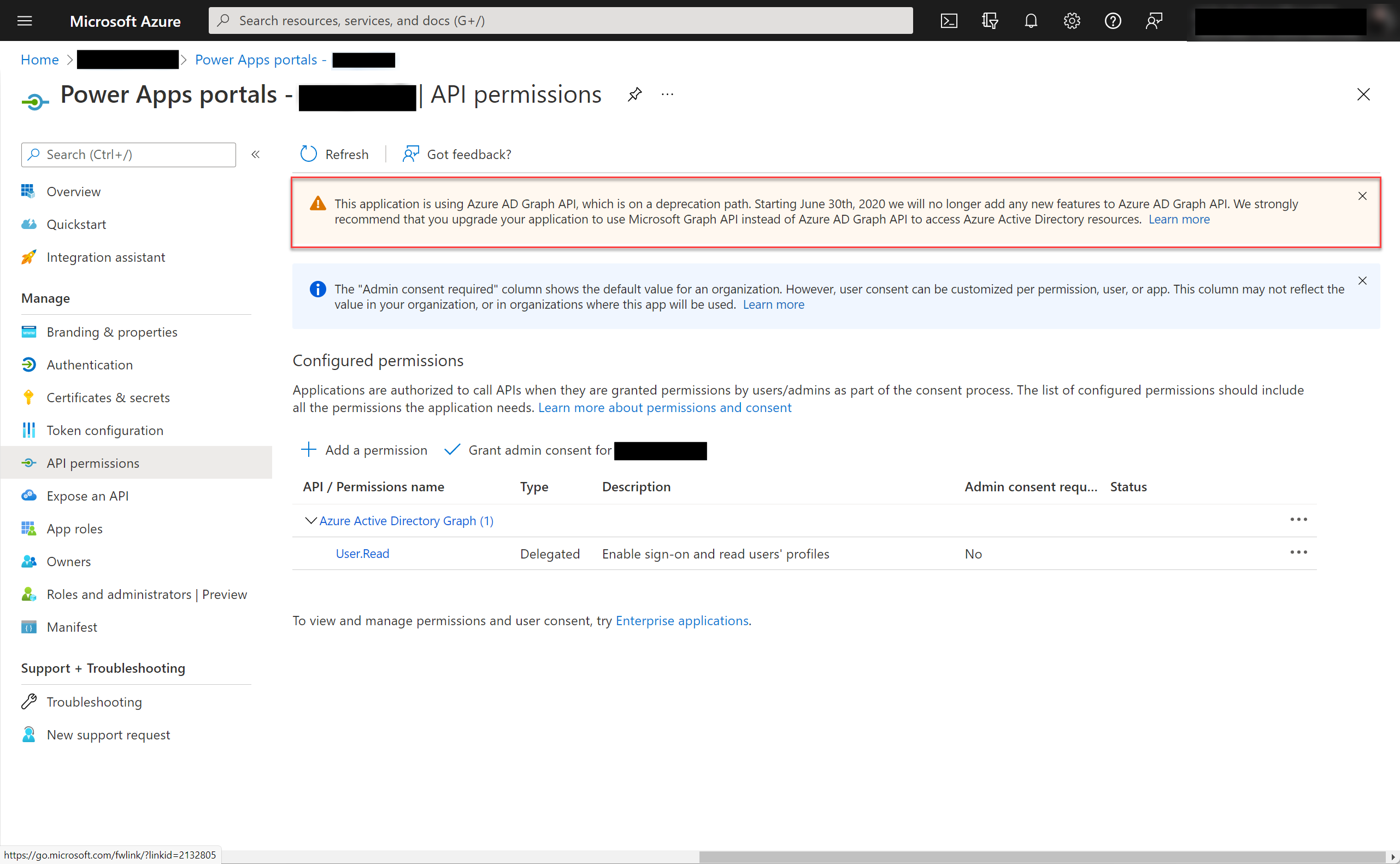
在配置文件 Web 链接上配置在新窗口中打开设置时,配置文件页面将不会在新窗口中打开。 要解决此问题,请更新
{% if profile_nav %}部分中的 Liquid 代码,从而更新标头Web 模板。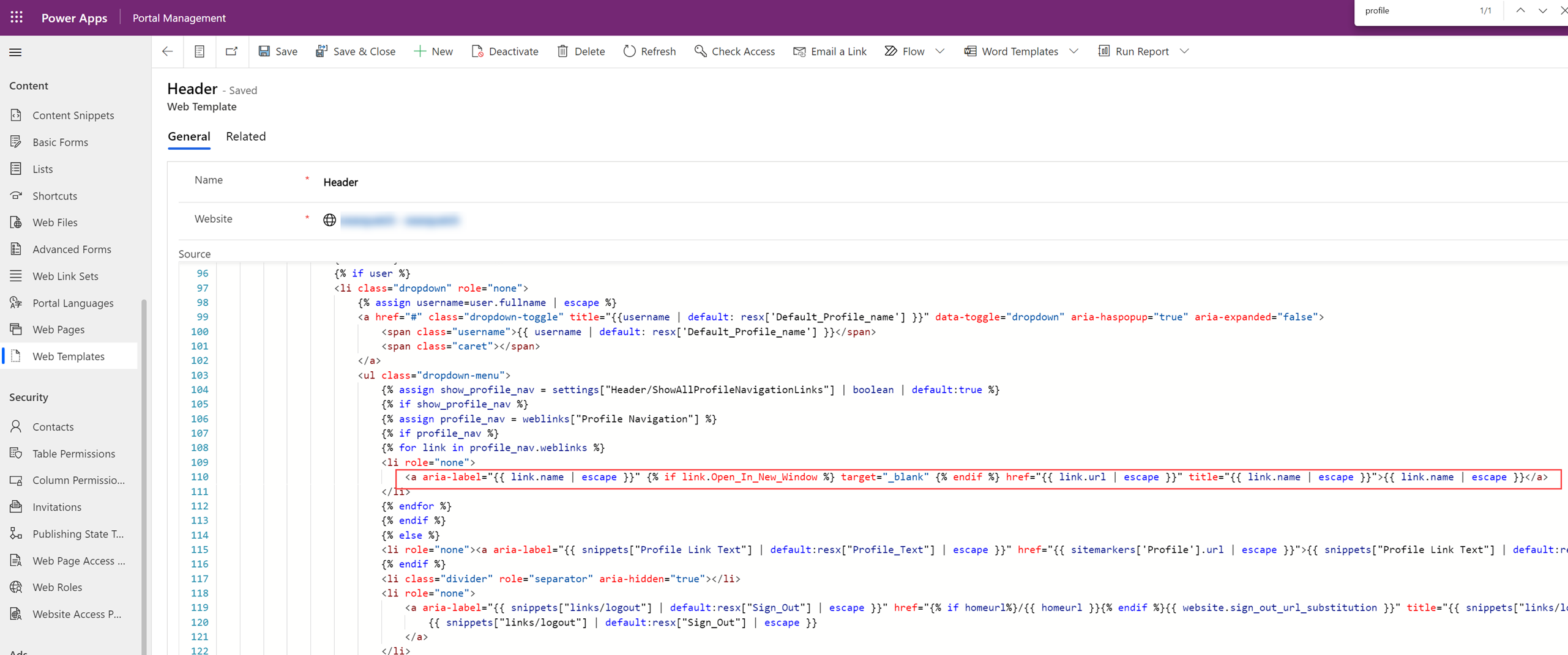
备注
执行这些步骤前,请备份标头 Web 模板。
将以下代码行:
<a aria-label="{{ link.name | escape }}" href="{{ link.url | escape }}" title="{{ link.name | escape }}">{{ link.name | escape }}</a>替换为以下行:
<a aria-label="{{ link.name | escape }}" {% if link.Open_In_New_Window %} target="_blank" {% endif %} href="{{ link.url | escape }}" title="{{ link.name | escape }}">{{ link.name | escape }}</a>创建站点后立即添加云端流会导致失败。 若要防止出现这种情况,请在创建站点后等待大约 30 分钟到 1 小时,然后再添加云端流。
Power Pages 设计工作室问题
设计工作室中的代码组件
Power Pages 设计工作室的画布可能无法呈现某些第三方代码组件。 阻止在第三方代码组件、页面副本、web 模板和内容片段中执行不受信任的脚本,因为它们在 Power Pages 设计工作室中呈现时可能会访问敏感的用户数据。
图片不显示在 Power Pages 设计工作室中
如果您的浏览器中禁用了第三方 Cookie,图像不会显示在 Power Pages 设计工作室中。 要更正此已知问题,请在浏览器中启用 Cookie。
以下是当浏览器阻止 Cookie 时如何启用 Cookie 的方法:
在 Microsoft Edge 窗口中,选择更多 (...)>设置>查看高级设置。
向下滚动到 Cookie,选择不阻止 Cookie。
备注
如果您不想要启用所有第三方 cookie,还可以调整浏览器设置,只允许 [*.]powerpages.microsoft.com 的 cookie。
Power Pages 上的 RTE 控件
仅支持拖放 .png、.jpg 和 .gif 文件格式。